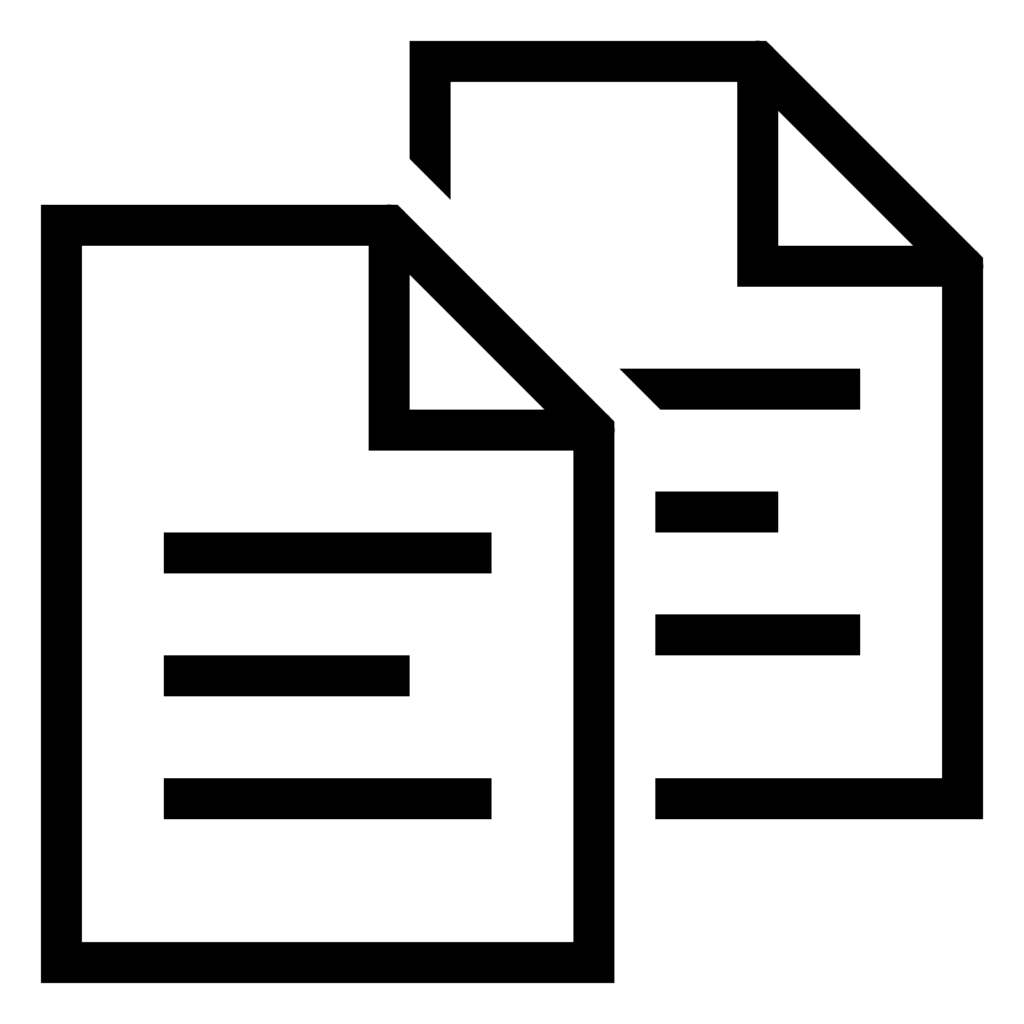皆さんはパソコンで作成してたファイル(文章や音楽ファイルなど)を誰かに送るとき、受け取り側の立場になってファイル名を付けていますか?
送る側にとってはたった1つのファイルかもしれませんが、受け取り側は同時にいくつものファイルを管理しなければならないこともあります💡(それにすぐに開けないことも)。
そんなとき、ファイル名に情報が少ないと、どのファイル??と混乱してひと手間かけてしまうことだってあるのです。
これからファイルを確認しようという方のモチベーションも下がってしまいますよね?案件によっては採用の可能性もなくなってしまうかもしれません^-^;
そうならないためにも、わかりやすく受け取り側が管理しやすいファイル名をつける習慣を付けておきましょう💡
今回はそんな「わかりやすいファイル名」の付け方について紹介してきます^-^ノ
文字化けを防ぐためにファイル名は半角英数字で付けるのがおすすめ!
使用しているコンピューターは全員が同じ環境ではありません。Macを使っている方、Windowsを使っている方、Linuxを使っている方もいるかもしれません。
そんなとき、日本語のような全角2バイト文字でファイル名を付けてしまうと、環境によっては文字化けしてしまうことがあります。
よくあるのは「Macで日本語ファイル名をzipファイルに圧縮してそれをWindowsで解凍するときに起こる」文字化け。
最近では文字化けしない専用のMac用圧縮ソフト「ZIPANG」などもありますが、何かとトラブルの原因になるのでローマ字で表記するのがおすすめです!
単語の区切りは頭文字を大文字(キャメルケース)に!
ローマ字で表記をする場合、読みやすいタイトルにするため単語の区切りを明確にしておきましょう。そこで使うのが単語の頭文字を大文字にする「キャメルケース」という方法です。
例えば、
|
上の2つを比べた時にどちらが見やすいでしょうか? (2)の方が見やすいですよね?
プログラミングでよく使用する記法ですが、受け取り側にとって管理が楽になり喜ばれます。
ファイル名に日付を必ず入れよう!
ファイル名がタイトルだけだと、そのファイルがいつ送られてきたものだか後から見てもわかりません。
ファイル名には必ず日付情報を入れておきましょう💡
|
このように何かしらの日付情報を入れておくと受け取り側は管理がしやすくなるのでおすすめです💡
ちなみにこのように「_(アンダーバー)」を用いて文字を仕切ることを「スネークケース」と呼びます(覚えなくても大丈夫です)。
大勢が提出する場合は名前を入れるとさらに親切!
一度に大勢が提出するコンペのような案件の場合、必ず提出者の名前を付けておきましょう💡
主催者側でフォーマットを用意していたらその通りに名前を付ければよいのですが、そうでない場合には心がけると印象UPにつながります♪
|
作曲花子さんからのファイルだ〜って見ればすぐにわかります💡
訂正などで送り直す場合にはバージョンを付ける!
送ったらそこで終わり、ではなくて数回に渡って訂正を求められることがあるかもしれません。
そんなときに初回と同じファイル名で送ったら、受け取り側はどっちが新しいファイルなの?と混乱してしまいます。
訂正版を送る際にはバージョン情報を付け加えておきましょう💡
具体的には、
|
このように日付が変わったらバージョン番号も無しからスタートしましょう。日付が変われば新しいファイルだとわかります💡
「わかりやすいファイル名」 のまとめ
|
今回紹介したファイル名の付け方は、ファイルをやり取りする場合だけでなく自分で保管する際にも管理しやすくおすすめです💡
普段から書き出すファイルがたくさんあってきれいに整頓したい!という方はこれらのルールを参考にしながらまとめてみてください^-^ノ